12 parasta tapaa käyttää Roku TV -kaukosäädintä
Roku on tunnettu suoratoistotikkujen ja mediasoittimien valmistaja, mutta valikoimassa on kasvava valikoima televisioita, joissa Roku on jo sisäänrakennettu; tuotemerkeiltä, kuten TCL, Sharp, RCA, Philips, Hitachi, Hisense, Insignia ja Element.

Roku-televisioiden kaukosäädin on hyvin samanlainen kuin suoratoistotikkujen ja striimauslaitteiden kaukosäädin, mutta Roku TV: n kaukosäätimelläsi on muitakin asioita.
Katsotaanpa, mitä jotkut Roku TV: n kaukosäätimen painikkeista ovat ja miten niitä käytetään.
01
12:sta
Aloita Kotoa
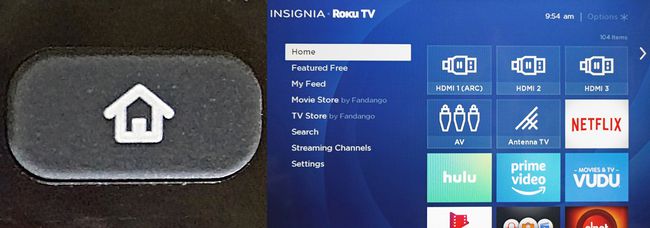
Lifewire
Tarvitset aloituskohdan saadaksesi selville, mitä Roku TV voi tehdä sen käynnistämisen jälkeen. Tuo lähtökohta on Aloitusnäyttö.
Pääset Roku TV: n aloitusnäyttöön painamalla Koti button, jossa on talolta näyttävä kuvake.
Kun olet aloitusnäytössä, näet tärkeimmät toimintaluokat sekä luettelon tuloista ja suoratoistosovelluksista.
Jos painat kotipainiketta katsoessasi televisiota tai suoratoisto-ohjelmaa, se keskeytyy, mutta et voi näyttää aloitusnäyttöä samalla, kun katsot televisiota tai suoratoistat sisältöä.
02
12:sta
Mene takaisin
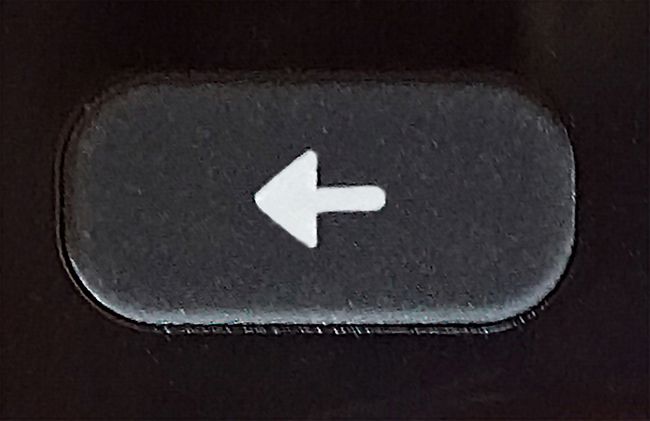
Lifewire
The Takaisin -painike on pikakuvake, joka palauttaa sinut automaattisesti edelliseen vaiheeseen tai näyttöön.
Jos esimerkiksi katsot jotain sovelluksen kautta, takaisin-painike voi palauttaa sinut edelliseen sisällönvalintanäyttöön.
Jos katsot jotain TV-kanavalta tai syötteeltä, se palauttaa sinut takaisin aloitusnäyttöön. Tässä tapauksessa painike voi olla redundantti, koska kotipainike vie sinut myös takaisin aloitusnäyttöön.
03
12:sta
Kanavan palautus/hyppy taaksepäin, uniajastin ja muita vaihtoehtoja
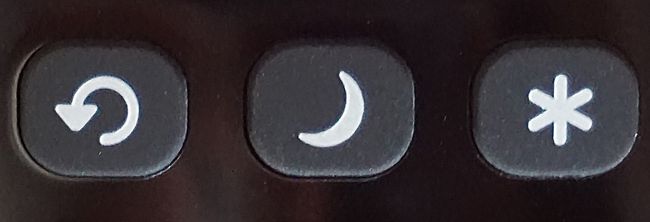
Lifewire
Kanavan palauttaminen/hyppy takaisin: Jos katsot TV-ohjelmia antenni-/kaapeliliitännän (ei laatikkoa) kautta, tämä vie sinut takaisin edelliselle kanavalle. Jos katselet suoratoistosisältöä, palaat yhden kohdan taaksepäin. Jos olet haussa ja kirjoitat hakutermejä, se vie sinut yhden kirjaimen taaksepäin.
Uniajastin: Tämän avulla voit päättää, milloin televisio sammuu. Aikavälit ovat 30 minuuttia, 1, 1,5, 2 ja 3 tuntia.
Näytä lisää vaihtoehtoja: Tämä painike vie sinut suoraan yksityiskohtaisempaan video- ja ääniasetusvalikkoon.
04
12:sta
Hienosäädä asetuksiasi
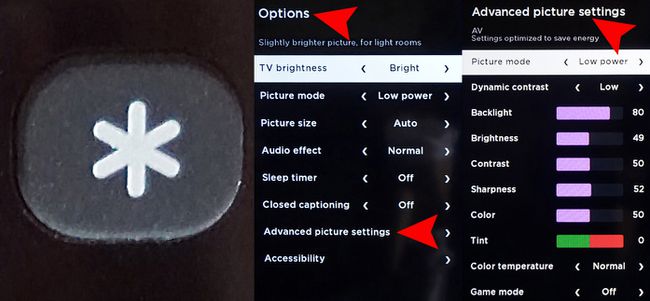
Lifewire
Kun painat Lisää vaihtoehtoja -painiketta, pääset tarkempiin sekä video- että ääniasetuksiin. Jotkut näistä ovat käytettävissä erikseen päävalikon pääluokista, mutta vaihtoehtoja, kuten Kuvan koko, Äänitehoste, ja Kuvan lisäasetukset voidaan käyttää vain Lisää vaihtoehtoja -kohdasta.
Lisäasetusvaihtoehtojen määrä ja tyyppi voivat vaihdella Roku TV: n merkin ja mallinumeron mukaan, mutta tässä muutamia esimerkkejä:
Kuvan koko: Tämä säätää Kuvasuhde. Valinnat ovat Auto, Normaali (16x9), Suoraan (4x3 tai 16x9 sisällöstä riippuen), Venyttää, ja Zoomaus.
Äänitehoste: Tarjoaa esiasetukset äänenlaadun optimoimiseksi erityyppiselle sisällölle, mukaan lukien Normaali, Puhe, Teatteri, Iso Basso, Korkea diskantti, ja Musiikki.
Nämä asetukset koskevat vain television kaiuttimia.
Kuvan lisäasetukset: Tämän valikon avulla voit säätää useita kuvaparametreja erikseen kullekin tulolähteelle, mukaan lukien suoratoisto. Tuttujen asetusten, kuten LED-taustavalon voimakkuuden, kirkkauden, kontrastin jne., lisäksi voit myös asettaa värilämpötila, joka tekee kuvasta lämpimämmän tai viileämmän, sekä pelitilan, joka pienentää tuloviivettä nopeamman vasteen saamiseksi, mutta vaikuttaa hieman kuvanlaatuun.
The Lisää vaihtoehtoja -painike toimii vain, jos katselet sisältöä. Jos painat sitä katsoessasi kotisivua, se ei toimi.
05
12:sta
Järjestä kanavasi
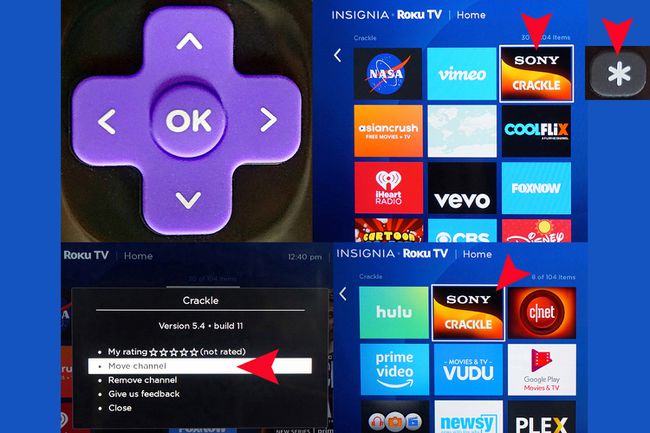
Lifewire
Aina kun lisäät sovelluskanavan aloitusnäyttöön, se sijoitetaan automaattisesti tietojesi alareunaan. Voit kuitenkin siirtää sen parempaan paikkaan, jos haluat:
- paina Koti -painiketta Roku TV -kaukosäätimessä.
- Lehdistö oikeinsuuntanäppäimellä päästäksesi kanavaluetteloon.
- Korosta siirrettävä kanava suuntanäppäimillä.
- paina Lisää vaihtoehtoja -painiketta.
- Valitse Siirrä kanavaa.
- Siirrä kanava uuteen paikkaansa suuntanäppäimistön avulla
- Lehdistö OK kaukosäätimessä.
06
12:sta
Merkitse lähdetulot
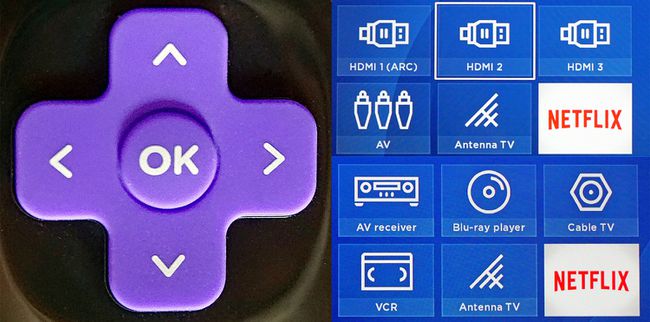
Lifewire
Roku TV: n kaukosäätimen suuntanäppäimistön avulla voit merkitä television tulot, jotta ne on helpompi tunnistaa. Tämä tarkoittaa, että HDMI 1:n, 2:n, 3:n, AV: n ja Antennin sijaan voit liittää tulojen nimet televisioon liittämiesi laitteiden tyyppiin käyttämällä ruutuvalikkojärjestelmää.
Suorita seuraavat vaiheet television kotisivulla suuntanäppäimistön nuolinäppäimillä ja OK-painikkeella:
- Mene asetukset.
- Valitse TV-tulot.
- Valitse tulo, jonka haluat nimetä uudelleen.
- Valitse Nimeä uudelleen.
- Selaa käytettävissä olevaa nimiluetteloa ja valitse haluamasi nimi painamalla -näppäintä OK television kaukosäätimen suuntanäppäimistöllä.
- Toista nämä vaiheet jokaiselle tulolle, jonka haluat nimetä uudelleen.
07
12:sta
Hallitse toistoasi
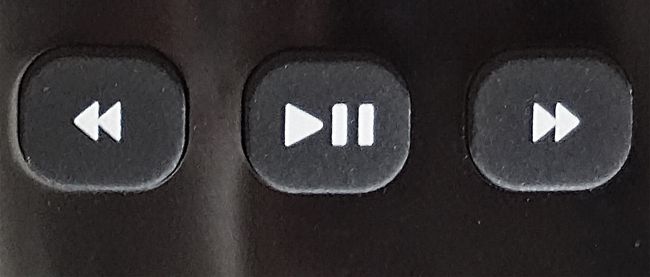
Lifewire
Jos toistat valmiiksi tallennettua suoratoistosisältöä, voit ohjata toistoa näillä painikkeilla. Vasemmalta oikealle, he ovat Taakse/taakse, Toista/Tauko, ja Pikakelaus eteenpäin. Nämä toimivat aivan kuten videonauhurin, DVD: n, Blu-ray-soittimen, Ultra HD Blu-ray -soittimen, DVR: n tai muiden mediasuojien toistosäätimet.
Jos katsot jotain suoraa, nämä painikkeet eivät toimi. Joillakin live-verkkokamerasivustoilla saatat pystyä keskeyttämään videosyötteen, mutta kun painat toistopainiketta, se siirtyy eteenpäin live-videoon. Et myöskään voi kelata taaksepäin tai kelata eteenpäin suoraa videota tai TV-ohjelmaa.
08
12:sta
Suositellut kanavan pikanäppäimet
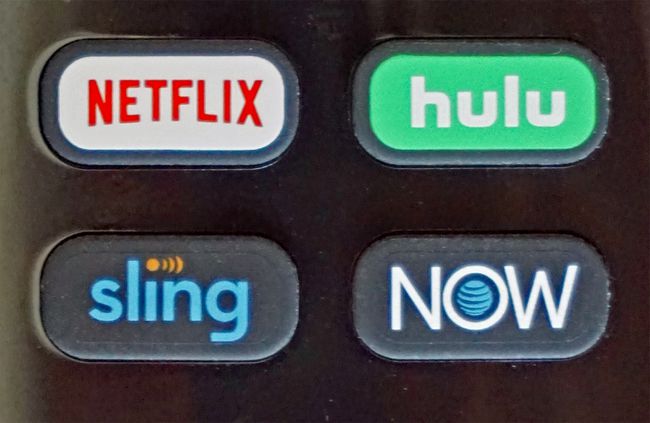
Lifewire
Jokaisessa Roku-kaukosäätimessä, mukaan lukien niiden television kaukosäätimet, on pikanäppäimet, joiden avulla voit valita Internetin suoratoistokanavia, mukaan lukien Netflix, Hulu, Sling TV, ja AT&T Nyt.
Tämä valinta vaihtelee television merkin ja mallin mukaan. Netflix on aina esillä, mutta muita pikakuvakkeita voi olla mukana Amazon Prime, Google Play, Paramount+ (aiemmin CBS All Access), VUDUtai muita valintoja.
09
12:sta
Hallitse ääntäsi

Lifewire
Roku TV: n kaukosäätimen oikealla puolella sijaitsevat Mykistä, Äänenvoimakkuutta pienemmälle, ja Ääni kovemmalle painikkeet.
10
12:sta
Roku TV Enhanced Remote: Käytä äänikomentoja
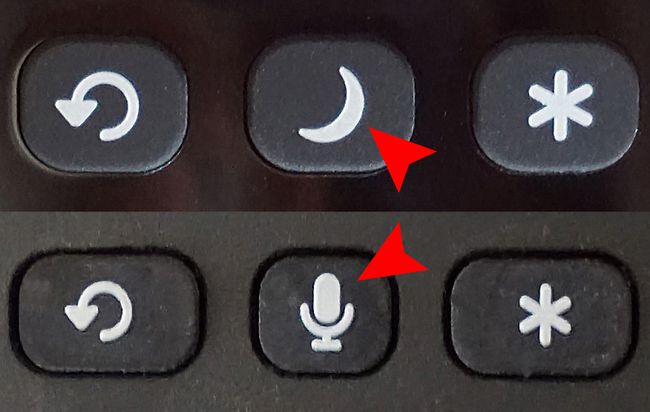
Lifewire
Jos sinulla on Roku TV, jonka mukana tulee Enhanced Remote, saatat huomata a Mikrofoni painikkeen tilalle Uniajastin -painiketta.
Paina painiketta, odota näytöllä näkyvää kehotetta ja sano sitten komento, jonka haluat Rokun suorittavan. Esimerkkejä:
- "Etsi (ohjelma, video, sovellus)."
- "Käynnistä (sovellus)."
- "Mene sovellukseen)."
- "Vaihda tuloksi HDMI 1."
- "Vaihda antennitelevisioon."
- "Vaihda lähetyskanavia Kanava ylös/alas."
- "Viimeinen kanava."
- "Viritä ABC."
- "Viritä kanavalle 6 piste 1 (6.1)."
- "Launch Smart Guide."
Jos Roku TV: si mukana ei tule parannettua kaukosäädintä, sitä voidaan tarjota päivitysvaihtoehtona. Tämä tarjous vaihtelee TV-brändin mukaan.
11
12:sta
Roku TV Enhanced Remote: Kuuntele yksityisesti

Lifewire
Roku Enhanced Remotesin vasemmalla puolella voi olla miniliitin kuulokkeiden liittämistä varten, jotka toimitetaan Roku TV: n ja kaukosäätimen mukana. Näin voit kuunnella televisiossasi näkyvää sisältöä yksityisesti. TV: n kaiuttimet poistuvat automaattisesti käytöstä, kun liität kuulokkeet.
Jos television kaiuttimet eivät poistu käytöstä, kun liität kuulokkeet, voit poistaa ne käytöstä ja ottaa ne käyttöön kotivalikon Ääniasetukset-luokassa.
TV: n kaiuttimet aktivoituvat uudelleen, kun irrotat kuulokkeet.
12
12:sta
Bonuskaukosäädinvaihtoehdot
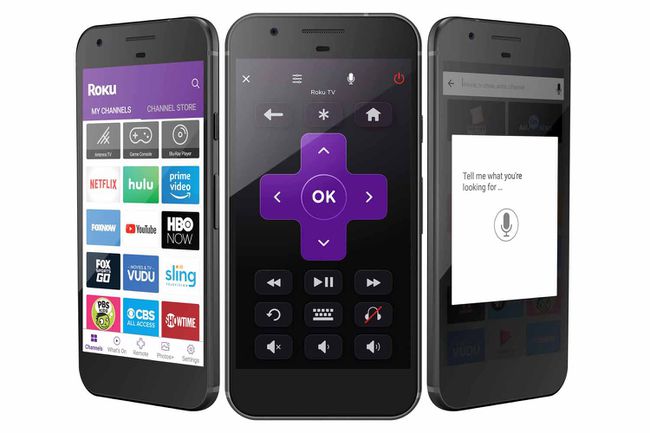
Roku
Roku TV: n mukana tulevan kaukosäätimen lisäksi voit hallita joitain tai useimpia sen toimintoja kolmella lisätavalla. Nämä vaihtoehdot toimivat kaikkien Roku-televisioiden kanssa.
- Roku mobiilisovellus: Tämän iOS- ja Android-sovelluksen avulla voit ohjata Rokua älypuhelimellasi.
- Alexa Quick Remote -sovelluksen kautta: Saatavana sekä iOS: lle että Androidille, tämän sovelluksen avulla voit ohjata joitain Roku TV: si ominaisuuksia Alexan avulla.
- Google Home Quick Remote -sovelluksen kautta: Tämän vain Android-sovelluksen avulla voit hallita joitain Roku TV: si ominaisuuksia Google Homen tai Google Assistantin avulla.
